
Sıfırdan başlayarak, içindeki tüm eşya ve detaylar ile bebek odası modelleyeceğimiz serüvenin ikinci bölümü ile tekrar karşınızdayım. Önceki sayıda kaldığımız yerden devam ediyoruz.
Diğer dolabın gövdesini Box’tan yola çıkarak modelliyoruz. Edit Poly yardımıyla yeni kenarlar ve yüzeyler ekledim.

Kulpları ve ayakları önceki dolaptan kopyalayıp, uygun konuma hizaladım. Arkalığı da bir önceki dolaptan kopyaladım. Editable Spline aşamasına geri dönerek FFD yardımı ile yeniden boyutlandırdım.
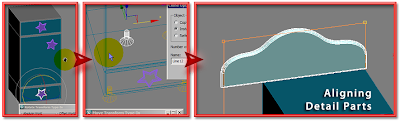
Üst kısma yeni bir çekmece eklemek için önce tepedeki yüzeyi siliyorum. Üst çekmeceye ait yüzeyleri seçip Shift tuşu ile hareket ettirerek kopyalıyorum. Endpoint Snap yardımı ile dolabın üstüne hizalıyorum. Birleşim bölgesindeki noktaları kaynaştırmayı unutmayın. Arkalığı yukarı taşıyın ve kulbun bir kopyasını üst çekmeceye hizalayın.

Dolabın üst kısmını doldurmak için resim çerçevesi modelleyelim. Box ile modelin ana hatlarını oluşturun. Edit Poly ile yeni kenarlar ekleyin. Orta bölgesinde Chamfer ile yeni yüzey oluşturduktan sonra Extrude uygulayın. Alt sınırına hizalayın. Böylece çerçevenin dayanağını oluşturdunuz. Ön yüzeyleri seçin, Inset ve Bevel komutları ile çerçeve kenarını oluşturun. Farklı boyutlarda kopyalarını çıkardım. Böylece dolabın üstü tek düzelikten kurtuldu.


Kulpları ve ayakları önceki dolaptan kopyalayıp, uygun konuma hizaladım. Arkalığı da bir önceki dolaptan kopyaladım. Editable Spline aşamasına geri dönerek FFD yardımı ile yeniden boyutlandırdım.
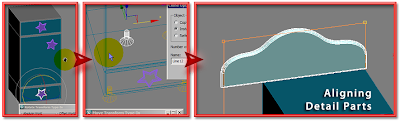
Üst kısma yeni bir çekmece eklemek için önce tepedeki yüzeyi siliyorum. Üst çekmeceye ait yüzeyleri seçip Shift tuşu ile hareket ettirerek kopyalıyorum. Endpoint Snap yardımı ile dolabın üstüne hizalıyorum. Birleşim bölgesindeki noktaları kaynaştırmayı unutmayın. Arkalığı yukarı taşıyın ve kulbun bir kopyasını üst çekmeceye hizalayın.

Dolabın üst kısmını doldurmak için resim çerçevesi modelleyelim. Box ile modelin ana hatlarını oluşturun. Edit Poly ile yeni kenarlar ekleyin. Orta bölgesinde Chamfer ile yeni yüzey oluşturduktan sonra Extrude uygulayın. Alt sınırına hizalayın. Böylece çerçevenin dayanağını oluşturdunuz. Ön yüzeyleri seçin, Inset ve Bevel komutları ile çerçeve kenarını oluşturun. Farklı boyutlarda kopyalarını çıkardım. Böylece dolabın üstü tek düzelikten kurtuldu.

Büyük dolabı modellemeye başlıyoruz. Gövde için Box oluşturun. Edit Poly atayarak yeni kenarlar ekleyin. Alt kısımdaki yüzeyleri Inset ve Bevel komutları ile şekillendirin. Kapakları önceki dolabın arkalığından yararlanarak oluşturacağız. Kopyasını çıkarın ve uygun konuma hizalayın. Noktaları çekiştirin. Ortadan ikiye ayırın ve merkezdeki noktaları birbirinden uzaklaştırın. Böylece kapakların ortasında çizgi oluşacaktır. Kapakların orta bölgesinde Circle oluşturun ve ana nesneye ekleyin. Çekmece kulplarını ve ayakları diğer dolaptan kopyalayın ve uygun konuma hizalayın. Modelleme sonrası nesneleri gruplayabilir ve farklı katmanlara taşıyabilirsiniz.


Rafı modelliyoruz. Rectangle ile tabanı oluşturun ve Shell ile kalınlık verin. Arkalığı dolaplardan kopyalayabilirsiniz. Uygun boyuta getirin ve hizalayın. L şeklindeki bağlantı kısmını Line ile çizin. Keskin kenarı Fillet komutu ile rahatça yumuşatabilirsiniz. Radial kesit ile kalınlık kazandırın. Diğer taraf içinde bir kopya çıkarın. Bağlantı borusunun uçlarını kalınlaştırarak inandırıcılığını arttırın. Bunun için Edit Poly altındaki Connect ve Bevel araçları işinizi görecektir. Askı için çekmece kulbunu kopyalayarak kullandım. Gerek duyduğunuzda arkalığı genişletmek için Editable Spline aşamasına geri dönebilirsiniz.

Rafı dolu göstermek için şişeler modelledim. Line ile kesitleri taslak olarak çizdikten sonra noktaları çekiştirerek detaylandırdım. Keskin kenarları Fillet ile yumuşattım. Lathe komutu ile 3 boyutlu hale getirdim.

Box oluşturarak yeni bir şişe daha yapalım. Editable Poly’e çevirerek yeni kenarlar ekledim. NURMS Subdivision işlemi sonrası formunu kaybetmemesi için köşelere yeni kenarlar ekledim. Noktaları çekiştirerek yeniden boyutlandırdım. Şişelerin doğal gözükmesi için açı ve konumlarını farklılaştırdım.

Üçüncü şişeyide Box’tan yola çıkarak yaptım. Editable Poly’e çevirerek yeni kenarlar ekledim ve noktaları çekiştirdim. Dördüncü şişeyi bir öncekinden kopyalayarak yaptım. Sadece oranını değiştirdim ve noktaları çekiştirdim.

Şişelerden sonra askıya asmak için havlu modelleyelim. Havluyu Cloth metodu ile yapacağım için simülasyon dahil etmeyeceğim nesneleri gizledim. Simülasyona katılacak nesnelerin de geçici olarak detay seviyelerini düşürdüm. Rectangle ile havlunun dış hattını oluşturdum. Garment Maker ile yüzeyleri uygun yoğunlukta oluşturun. Simülasyona dahil olacak nesnelere Cloth Modifier’ını atadım. Havlu haricindeki nesneleri Collision Object olarak tanımladım. Havlu için Wool Preset’ini kullandım. Askının üst kısmına denk gelen noktaları seçerek grup oluşturdum ve Sticky Surface komutu ile temas anında askıya yapışmasını sağladım. İlk simülasyon testi sonrası detay seviyesinin yetersiz olduğunu görüyoruz. Kumaşı detaylandırmak için Simulation Parameters altındaki cm/unit değerine 100 birim giriyorum. Simülasyon sonucunu silip tekrar çalıştırıyorum. Simülasyonu sonlandırdığımda kumaşın yeterli miktarda detaya sahip olduğunu görüyorum. Havluya kalınlık kazandırmak için Shell, yüzey sayısını arttırıp görünümünü yumuşatmak için HSDS Modifier’ını kullanıyorum.


Rafı dolu göstermek için şişeler modelledim. Line ile kesitleri taslak olarak çizdikten sonra noktaları çekiştirerek detaylandırdım. Keskin kenarları Fillet ile yumuşattım. Lathe komutu ile 3 boyutlu hale getirdim.

Box oluşturarak yeni bir şişe daha yapalım. Editable Poly’e çevirerek yeni kenarlar ekledim. NURMS Subdivision işlemi sonrası formunu kaybetmemesi için köşelere yeni kenarlar ekledim. Noktaları çekiştirerek yeniden boyutlandırdım. Şişelerin doğal gözükmesi için açı ve konumlarını farklılaştırdım.

Üçüncü şişeyide Box’tan yola çıkarak yaptım. Editable Poly’e çevirerek yeni kenarlar ekledim ve noktaları çekiştirdim. Dördüncü şişeyi bir öncekinden kopyalayarak yaptım. Sadece oranını değiştirdim ve noktaları çekiştirdim.

Şişelerden sonra askıya asmak için havlu modelleyelim. Havluyu Cloth metodu ile yapacağım için simülasyon dahil etmeyeceğim nesneleri gizledim. Simülasyona katılacak nesnelerin de geçici olarak detay seviyelerini düşürdüm. Rectangle ile havlunun dış hattını oluşturdum. Garment Maker ile yüzeyleri uygun yoğunlukta oluşturun. Simülasyona dahil olacak nesnelere Cloth Modifier’ını atadım. Havlu haricindeki nesneleri Collision Object olarak tanımladım. Havlu için Wool Preset’ini kullandım. Askının üst kısmına denk gelen noktaları seçerek grup oluşturdum ve Sticky Surface komutu ile temas anında askıya yapışmasını sağladım. İlk simülasyon testi sonrası detay seviyesinin yetersiz olduğunu görüyoruz. Kumaşı detaylandırmak için Simulation Parameters altındaki cm/unit değerine 100 birim giriyorum. Simülasyon sonucunu silip tekrar çalıştırıyorum. Simülasyonu sonlandırdığımda kumaşın yeterli miktarda detaya sahip olduğunu görüyorum. Havluya kalınlık kazandırmak için Shell, yüzey sayısını arttırıp görünümünü yumuşatmak için HSDS Modifier’ını kullanıyorum.

Perdeleri Line yardımı ile modelledim. Önce düz çizgi oluşturdum. Segment’lara Divide komutu ile yeni noktalar ekleyin. Noise ile noktaları rastgele ön ve arkaya doğru itin. Yumuşak görünüm için Line / Vertex tipinin Smooth olduğundan emin olun. Eğer daha fazla kontrol noktası isterseniz, Segment moduna dönerek Divide komutunu tekrar uygulayabilirsiniz. Extrude ile derinlik kazandırarak Segment sayısınıda arttırın. Volume Select ile alt kısımdaki noktaları seçerek (seçimi) yukarı doğru yumuşatın. Noise uygulayarak perdeleri buruşturun. Birden fazla kullanabilirsiniz. FFD Modifier’ları ile eğim kazandırarak doğal görünmesini sağlayın.
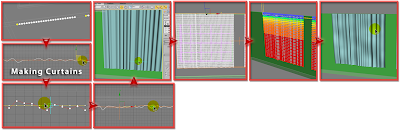
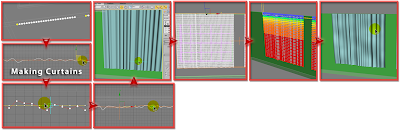
Sıra Kartonpiyeri modellemeye geldi. Snap modunu etkinleştirerek Rectangle ile ana hattı oluşturun. Line ile kesidi çizin. Anahattı seçerek Sweep komutu ile kartonpiyeri oluşturun. Use Custom Section / Pick ile çizdiğiniz kesidi uygulayın. Pivot Alignment komutları ile hizalama problemlerini rahatça giderebilirsiniz. Pencerelere denk gelen kısmı düzeltmenize Edit Spline yardımcı olacaktır.
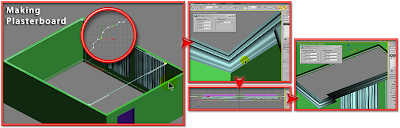
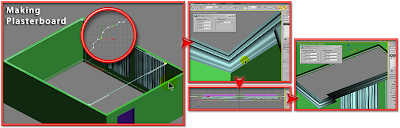
Mobilyaları çoğunu modellediğimize göre odayı düzenlemeye başlayalım. Mobilyaları konumlandırırken yardımcı nesneleri (Point ve Dummy), Align ve Snap komutlarını kullandım.
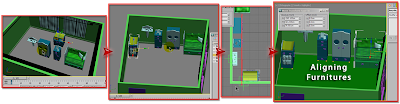
Mobilyaları konumlandırdıktan sonra halıları modelledim. Büyük halıyı Plane ile yaptım. Noise ile düşük değerde buruşturdum. Shell ile kalınlık kazandırdım. Son olarak TurboSmooth ile hatlarını yumuşattım ve açısını değiştirdim. Küçük halıyı Circle ile oluşturdum. Nesneye Noise uyguladığımda kırık görünmemesi için yüzeyleri Garment Maker ile ördüm. Önceki halıda kullandığım Shell ve TurboSmooth Modifier’larını kopyala yapıştır yaparak nesneyi tamamladım.

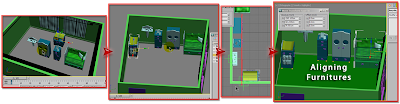
Mobilyaları konumlandırdıktan sonra halıları modelledim. Büyük halıyı Plane ile yaptım. Noise ile düşük değerde buruşturdum. Shell ile kalınlık kazandırdım. Son olarak TurboSmooth ile hatlarını yumuşattım ve açısını değiştirdim. Küçük halıyı Circle ile oluşturdum. Nesneye Noise uyguladığımda kırık görünmemesi için yüzeyleri Garment Maker ile ördüm. Önceki halıda kullandığım Shell ve TurboSmooth Modifier’larını kopyala yapıştır yaparak nesneyi tamamladım.

Oyuncak sepetini Cylinder’dan yola çıkarak modelledim. Üstündeki oval kısım için Sphere oluşturdum. İki nesneyide Editable Poly’e çevirip kesişim bölgesindeki yüzeyleri sildim. Nesneleri birleştirip, birbirine iyice yaklaştırdım ve Bridge komutu ile açık kenarları birleştirdim. Taban harici kontrol noktalarını seçerek Noise uyguladım. Ardından TurboSmooth uyguladım. Tekrar üst kısımdaki noktaları seçerek Noise uyguladım. Böylece buruşuk ve doğal görünmesini sağladım. Yan taraftaki kulpları oluşturmak için nesneye Edit Poly atadım. Yüzeyleri Extrude ile çekiştirerek uçlarını Bridge ile birleştirdim. Noktaları aşağı çekerek yerçekimi etkisi kazandırdım. Üstteki çıkıntılar için yüzeyleri seçip Extrude uyguladım ve biraz genişlettim. Kulaklar içinde yüzeyleri seçip Extrude uyguladım. Inset ve Bevel komutları ile iç taraftaki yüzeyleri oluşturdum. Paint Deformation aracı ile deforme ettim. Kulakları aşağı doğru yatırmak için Soft Selection ile çekiştirdim. Paint Deformation ile biraz daha deforme ederek son şeklini verdim.


Pofuduk araba modelini Box’tan modelledim. Editable Poly’e çevirdikten sonra gerekli bölgelere Connect komutu ile kenar ekledim. Extrude ile yeni yüzeyler oluşturup, noktaları çekiştirerek şekillendirdim. Tekerlek bölgesini Chamfer ve Extrude ile oluşturdum. Detay bölgeleri Inset ve Bevel ile modelledim. Çalışma esnasında NURMS moduna geçerek nesnenin yumuşak halini kontrol etmeyi unutmayın. Askı kısmını Extrude komutu ve noktaları çekiştirerek yaptım. Nesneyi buruşturmak için Subdivde edilmiş haline Noise uyguladım. Yerçekimi etkisi elde etmek için Melt Modifier’ını kullandım.


Oyuncak treni Render edilebilir Spline’lar ile modelledim. Taban için düz bir çizgi oluşturarak Rectangular kesit ile Solid hale getirdim. Tekerlekler için Line aracı ile gövdeyi dik kesen çizgi oluşturdum ve Radial kesit verdim. Nesneye Edit Poly atayarak Connect ile yeni kenarlar oluşturdum. Kenarları Chamfer ile aralayarak, Extrude ile tekerlek vazifesi görecek poligonları oluşturdum. Arka tekerlekleri kopyalayarak yaptım. Kazan kısmı için gövdeye paralel çizgi çizerek geniş çaplı Radial kesit tanımladım. Makinist dairesi içi gövdeye Edit Poly atadım ve Connect komutu ile kenar oluşturdum. Extrude ile yüzeyi çekiştirdim. Çatıyı Hinge komutu ile modelledim. Extrude ile detay ekledim. Vagonu yapmak için önce nesnelerin kopyasını çıkardım. Line ile dikine çizgiler çizdim ve Radial kesit vererek Solid haline getirdim. İlk çubuğu seçerek Edit Poly atadım ve Connect ile keni kenarlar oluşturdum. Extrude ile kalın parçaları modelledim. Line ile arkadaki iki çubuk arasına çizgi çizerek Rectangular kesit verdim. Nesneyi kopyalayarak diğer parçaları oluşturdum.


Bebek odasının son bileşenlerini modellemeye geldi sıra. Yap boz parçaları. Modellemeye Box’tan başladım. Line çizip Radial kesit vererek üstteki çıkıntıyı oluşturdum. İki nesneyide Editable Poly’e çevirip birleştirdim ve kesişim bölgesindeki yüzeyleri sildim. TurboSmooth işlemi sonrasında formunu kaybetmemesi için yeni kenarlar ekledim. Alttaki yüzeyi Extrude komutu ile içeri doğru ittim ve köşelere yeni kenarlar ekledim. Orta bölgeye de yeni kenarlar ekledim. Çıkıntı ve ana gövdeye yatay kenarlar ekledim. İkili ve üçlü parçaları oluşturmak için nesneyi yanyana kopyaladım ve birleştirdim. Kesişim bölgelerindeki yüzeyleri sildim ve noktaları kaynaştırdım.
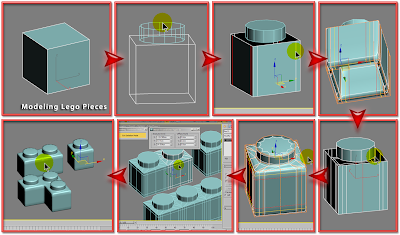
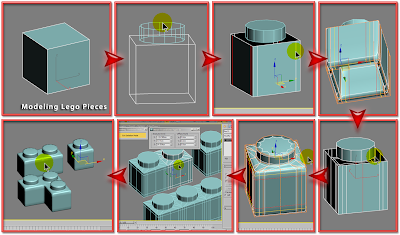
Yap boz parçalarını oda içine Reactor yardımı ile dağıttım. Parçalardan istediğim miktarda kopyalayarak çoğalttım. Parçaları zeminden yükseğe farklı konumlara, farklı açılarda yerleştirdim. Fiziksel simülasyonda parçaların düşük çözünürlüklü yani Subdivide edilmemiş hallerini kullandım. Halı yüzeyinin detaylı olması simülasyonu olumsuz etkileyeceğinden ötürü Plane ile geçici zemin oluşturdum. Simülasyonun kısa sürede tamamlanması için nesnelerin ağırlıklarını ve sürtünme kuvvetlerini arttırıp, elasikiyetlerini azalttım. Simülasyon sonrası bazı parçaları odanın gerçek zeminine göre yeniden konumlandırmanız gerekebilir.
Böylece modelleme çalışmamızın sonuna gelmiş olduk. “Bebek Odası” çalışması ve daha fazlasının, tüm detayları ile anlatıldığı sesli ve görüntülü halini “İleri Seviye / 3D Studio MAX Mimari Modelleme” ismi ile Sanal Öğretim (www.sanalogretim.com) firmasından / web sitesinden temin edebilirsiniz. Bir sonraki sayıda görüşmek üzere hoşça kalın demeden bilgisayar grafiği ile ilgili kafanıza takılan her konuda yazışabileceğimizi de hatırlatayım (osmansafi@gmail.com ).
Hiç yorum yok:
Yorum Gönder